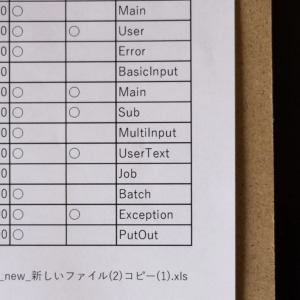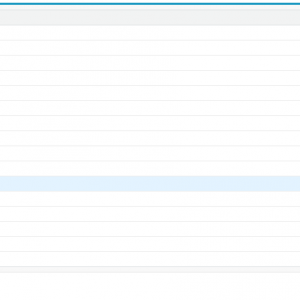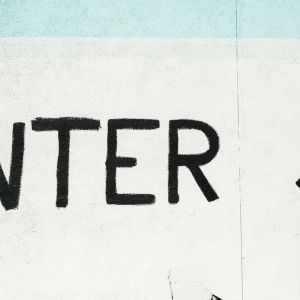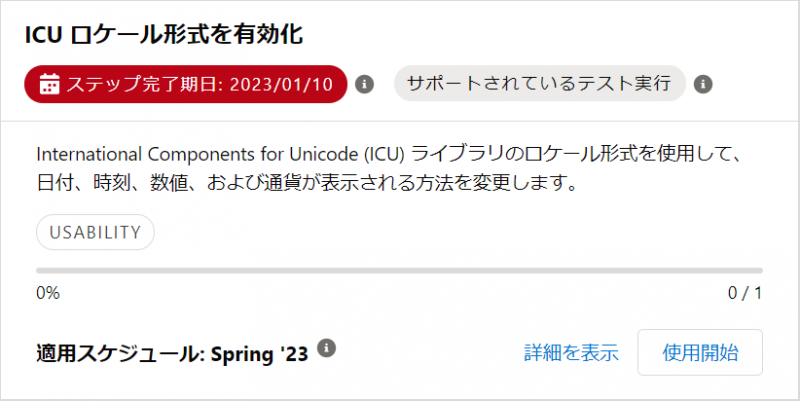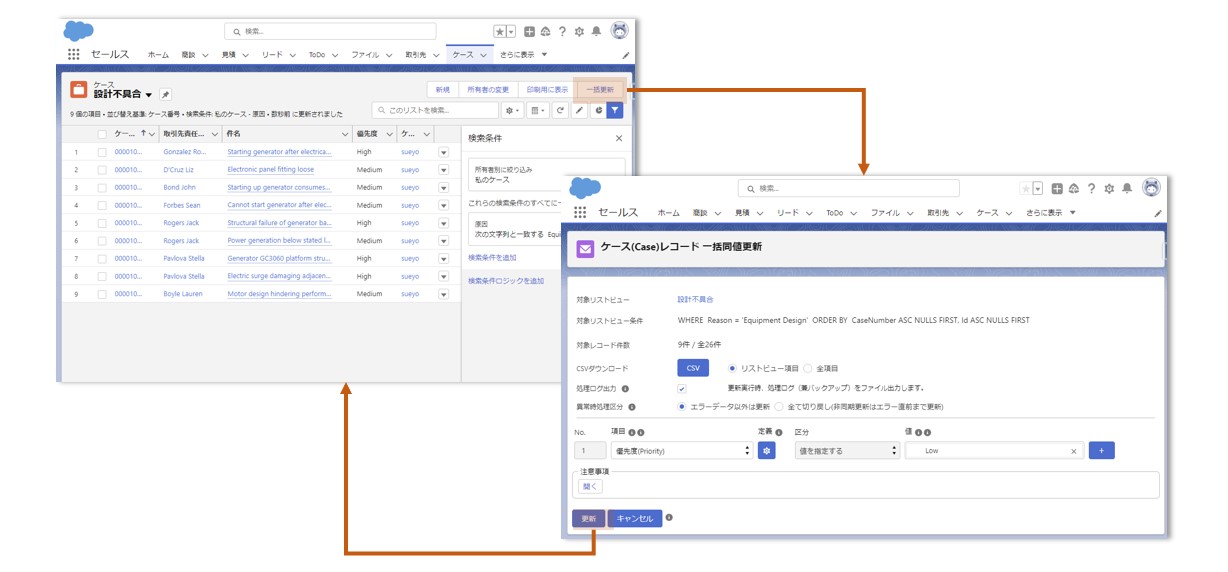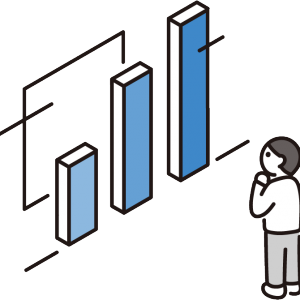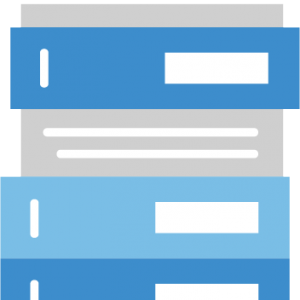Salesforceを多言語化対応!トランスレーションワークベンチについて
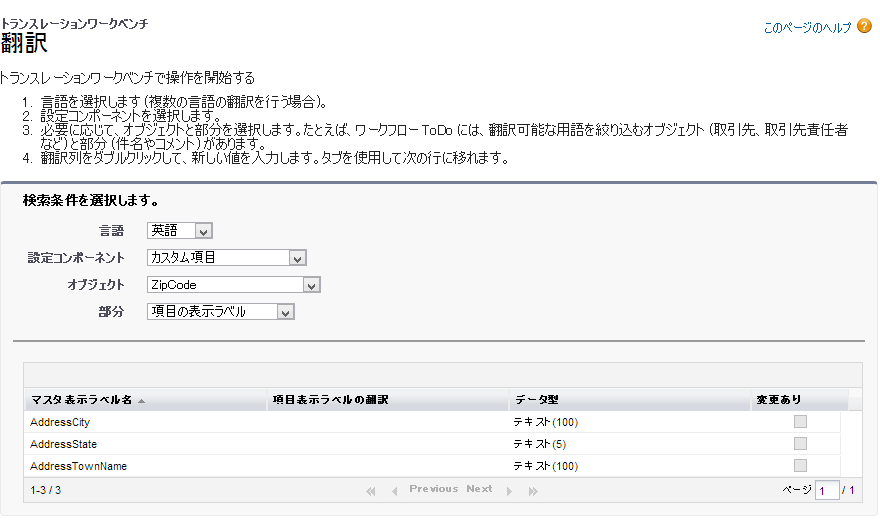
今回は、トランスレーションワークベンチの利用方法、利用に関する注意点です。
トランスレーションワークベンチの利用について
設定手順
(1)トランスレーションワークベンチを有効化する
[設定]→[トランスレーションワークベンチ]→[翻訳設定]
[設定]→[トランスレーションワークベンチ]→[翻訳設定]
(2)使用したい言語を選択
※「翻訳者」は指定しなくても良い
(3)翻訳を実施する
※翻訳を行うためには、複数のユーザ権限が振られている必要がある。翻訳の設定はコンポーネントによって異なる。
【ブラウザ操作で実施】
1)[設定]→[トランスレーションワークベンチ]→[翻訳]で設定可能なコンポーネント
- Apex共有の理由
- Sコントロール
- Webタブ
- カスタムアプリケーション
- カスタムレポートタイプ
- カスタム項目
- カテゴリノード
- データカテゴリ
- データカテゴリグループ
- ボタンとリンクの表示ラベル
- ルックアップ検索条件
- レイアウトセクション
- レコードタイプ
- ワークフローToDo
- 選択リスト値
- 入力エラーメッセージ
- 標準項目ヘルプ
操作手順
- 「翻訳設定」ページにアクセスし、言語・コンポーネント・オブジェクト(※コンポーネントによっては選択)をすると、一覧に翻訳可能な項目が表示される。
- 翻訳行いたい項目の「~の翻訳」セルをダブルクリックすると、入力可能になるので、翻訳後の文言を設定する。
- 「保存」をクリックすると設定が保存される。
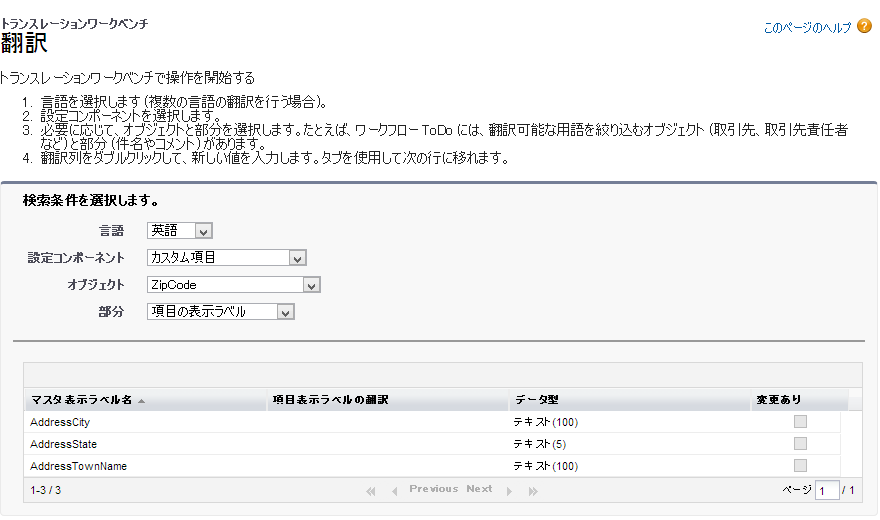
2)[設定]→[カスタマイズ]→[タブ名と表示ラベル]→[タブと表示ラベルの名称変更]で設定可能なコンポーネント
- 各オブジェクトのName項目
- タブ名
操作手順
- 「タブと表示ラベルの名称変更」ページにアクセスし、オブジェクト名の「編集」リンクをクリックする
- レコード名(Name)と名前(タブ名)を修正する。(英語の場合はSingular、Plural)
- 「保存」をクリックすると設定が保存される。
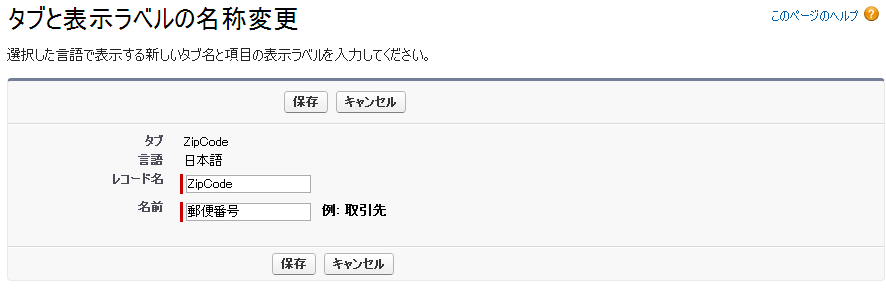
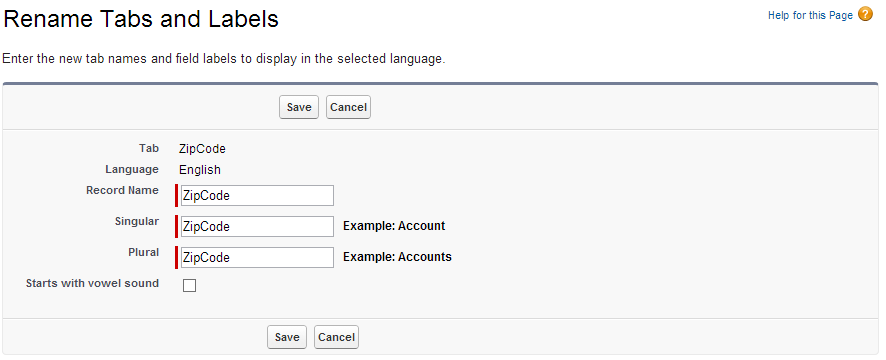
3)[設定]→[作成]→[カスタム表示ラベル]で設定可能なコンポーネント
- カスタム表示ラベル
操作手順
- カスタム表示ラベルの一覧から翻訳設定を行いたいラベルの詳細画面を表示する
- 「翻訳」欄の「新規」ボタンをクリックする
- 言語と翻訳テキストを設定する
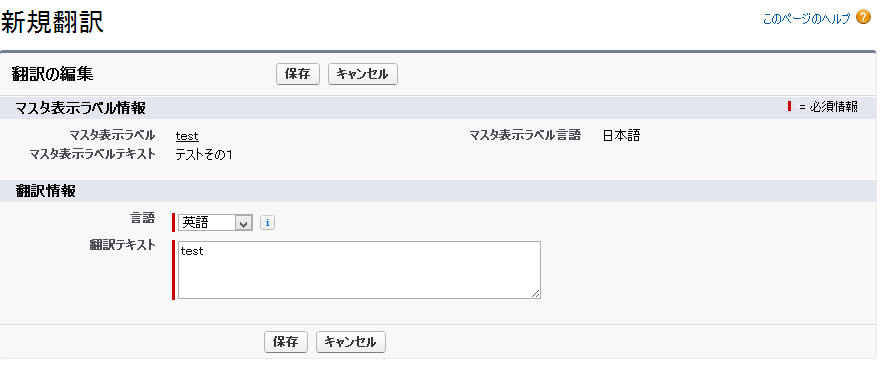
【翻訳ファイルのインポート】
- 設定ファイルを作成
- 1言語1ファイル
- 拡張子は「.stf」
- 複数言語をまとめてアップ可能
→1言語1ファイルで作成し、ZIPファイルでインポートする
サンプルファイル(新規設定も更新も設定ファイルの内容は同一)
# 言語: 日本語
言語コード: ja
種別: バイリンガル——————未翻訳—————–
# 主要 表示ラベル
CustomField.PostalCode__c.City.FieldLabel 都道府県
CustomField.PostalCode__c.State.FieldLabel 市区町村
CustomField.PostalCode__c.TownName.FieldLabel 町名※「エクスポート」機能からファイルを出力後、出力したファイルを使用して翻訳を行うのが良い。
- 作成したファイルをインポート
結果は実行者にメールされる
注意事項
- メールテンプレート(コミュニケーションテンプレート)は翻訳指定が出来ない。
→カスタムラベル等を使用する(件名、本文ともにラベル参照は可能) - サイト(未ログイン時)の言語がユーザのブラウザ言語で翻訳されるようになる。
→トランスレーションワークベンチ有効化前はゲストユーザの言語で翻訳が行われる。
→カスタマーポータルを利用したログインを使用している場合、ログイン後はユーザの言語で反映される。